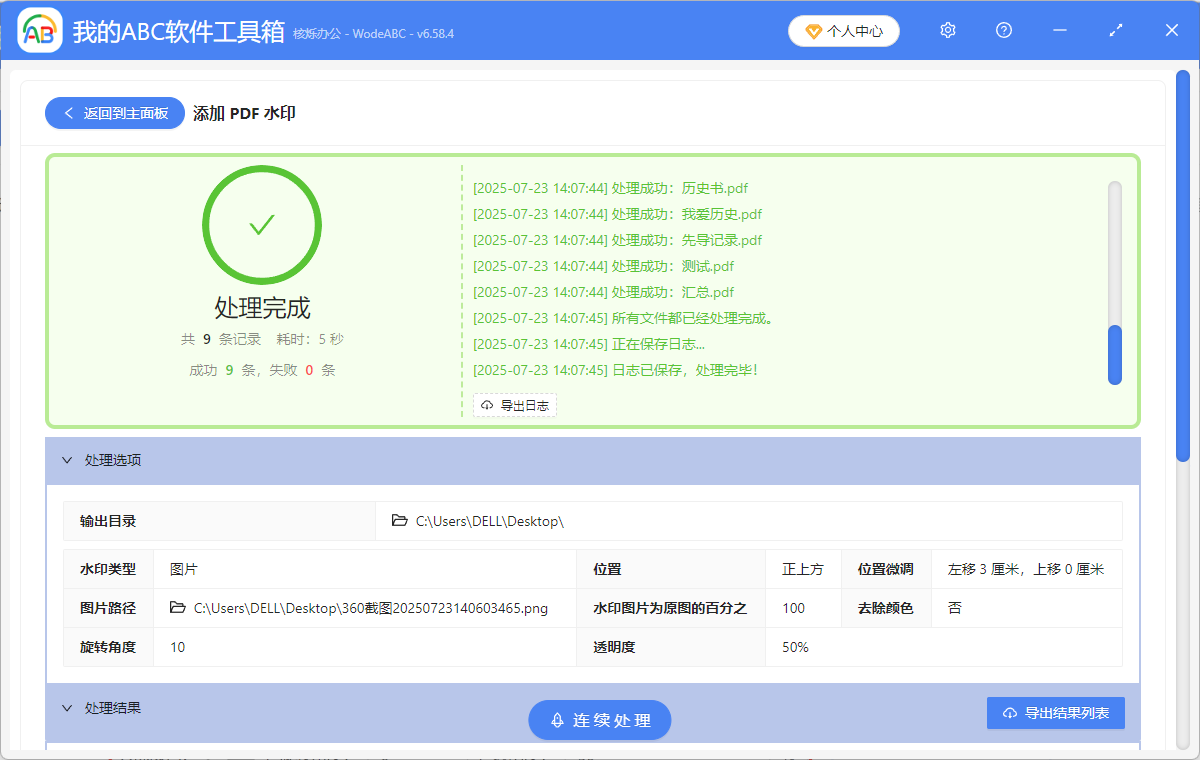招标项目如火如荼的进行,快结束要发送电子版PDF文件给有关部门查询的时候却发现,没盖公章!怎么办,我一张一张在添加公章图片时间还来得及吗?来得及!今天教大家一个快速给PDF文件添加图片水印的办法!
将PDF文件批量添加上图片水印的使用场景
我们平时工作生活中,很多情况都会用到给pdf添加图片水印,比如:
- 保护版权:保护创作者、设计师、广告商等原创性,防止作品被非法盗用或者恶意传播,像是电子书、期刊杂志分享、设计草稿、广告项目方案等等,添加个人或公司logo的图片水印,可以明确版权归属。
- 宣传效果:企业向客户批量发送产品手册、宣传资料等,或者电子合同、招标信息,不仅能强化品牌印象,宣传推广,还能彰显公正规范化。
- 文件标识:学校、机构学习资料、内部文件,添加图片水印可明确pdf文件来源,保护隐私方便管理。
pdf文件添加上图片水印的效果预览
处理前:
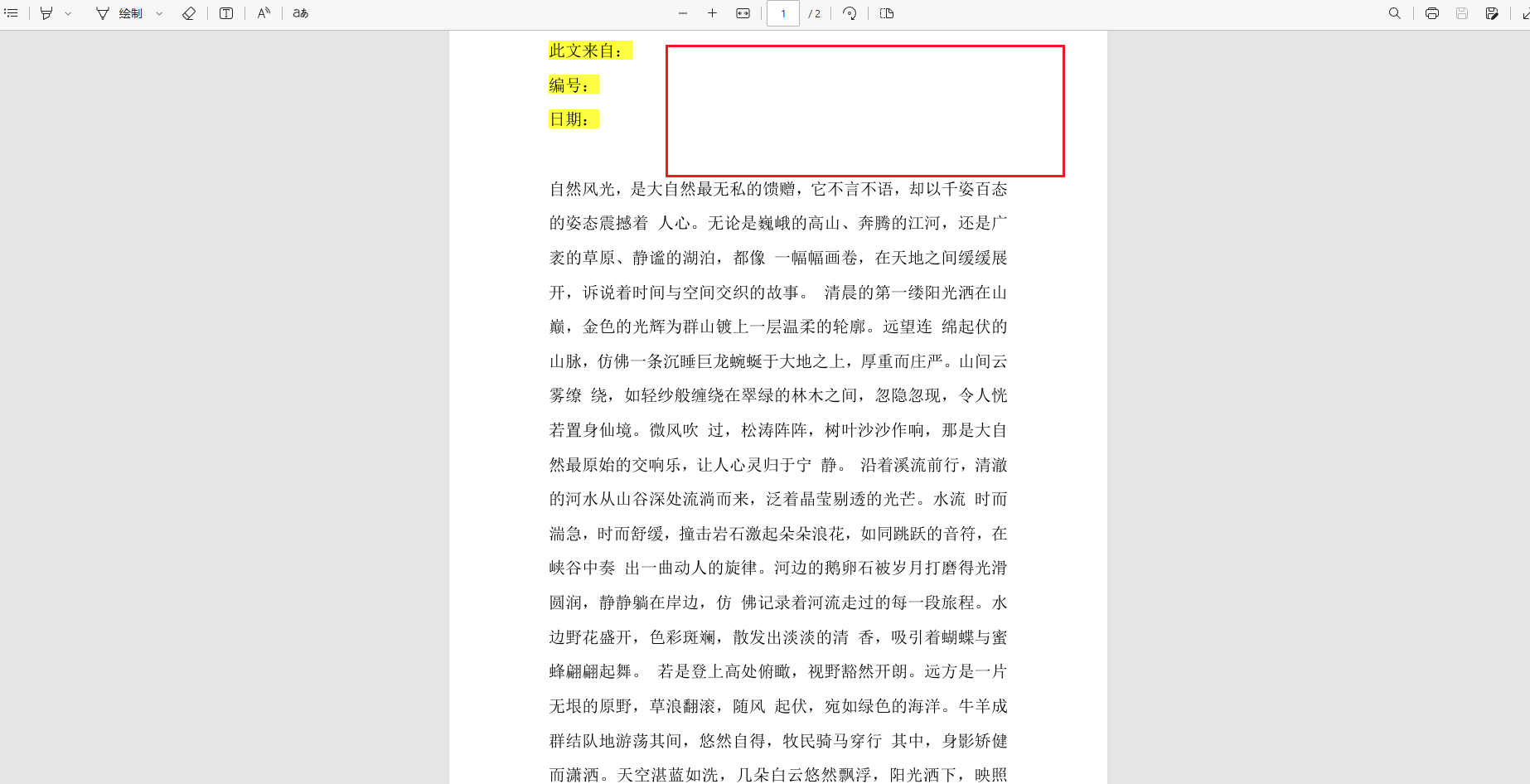
处理后:
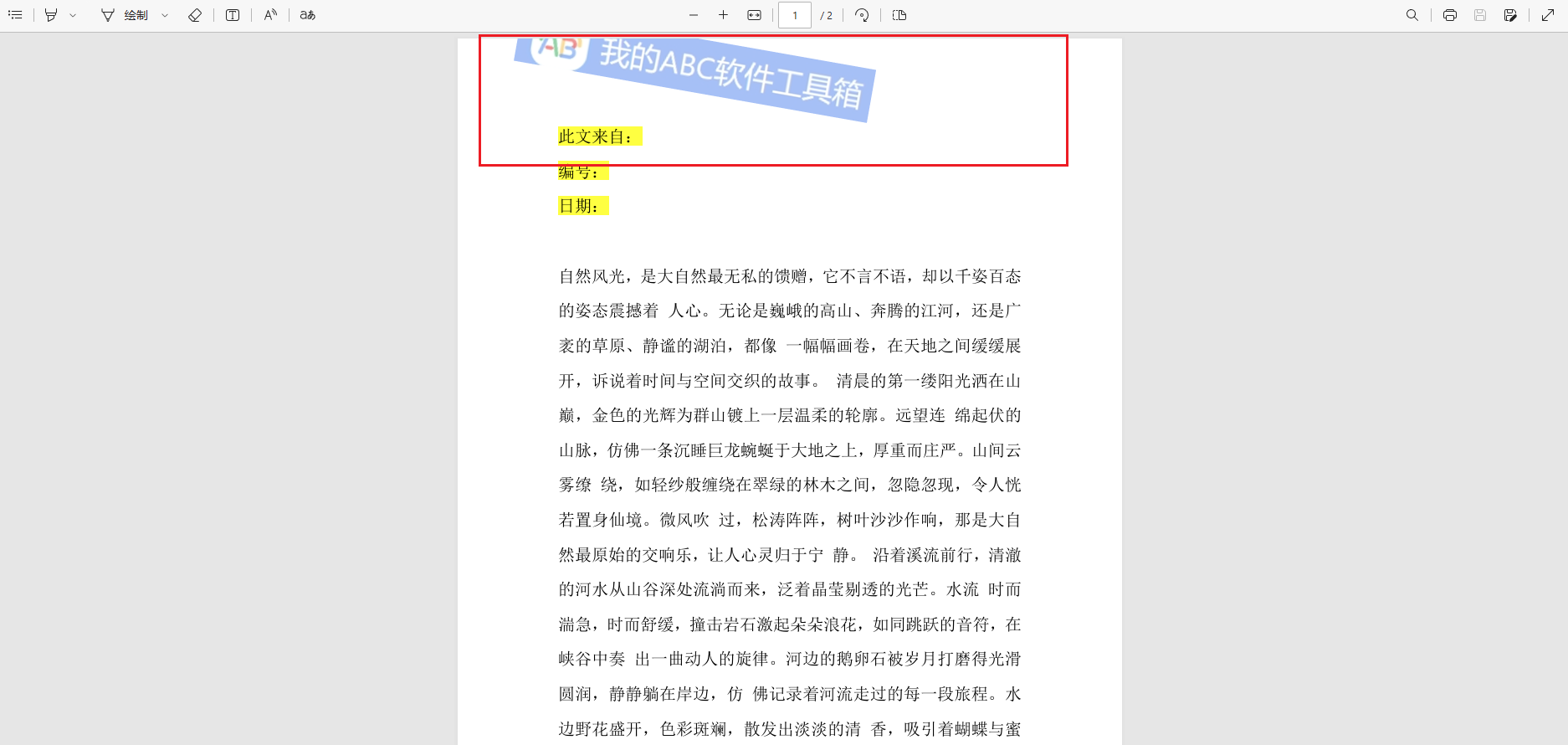
把多个PDF文件的所有页批量添加上图片水印的操作步骤
1、打开“我的ABC软件工具箱”——找到“文件水印”功能,点击“添加PDF水印”。
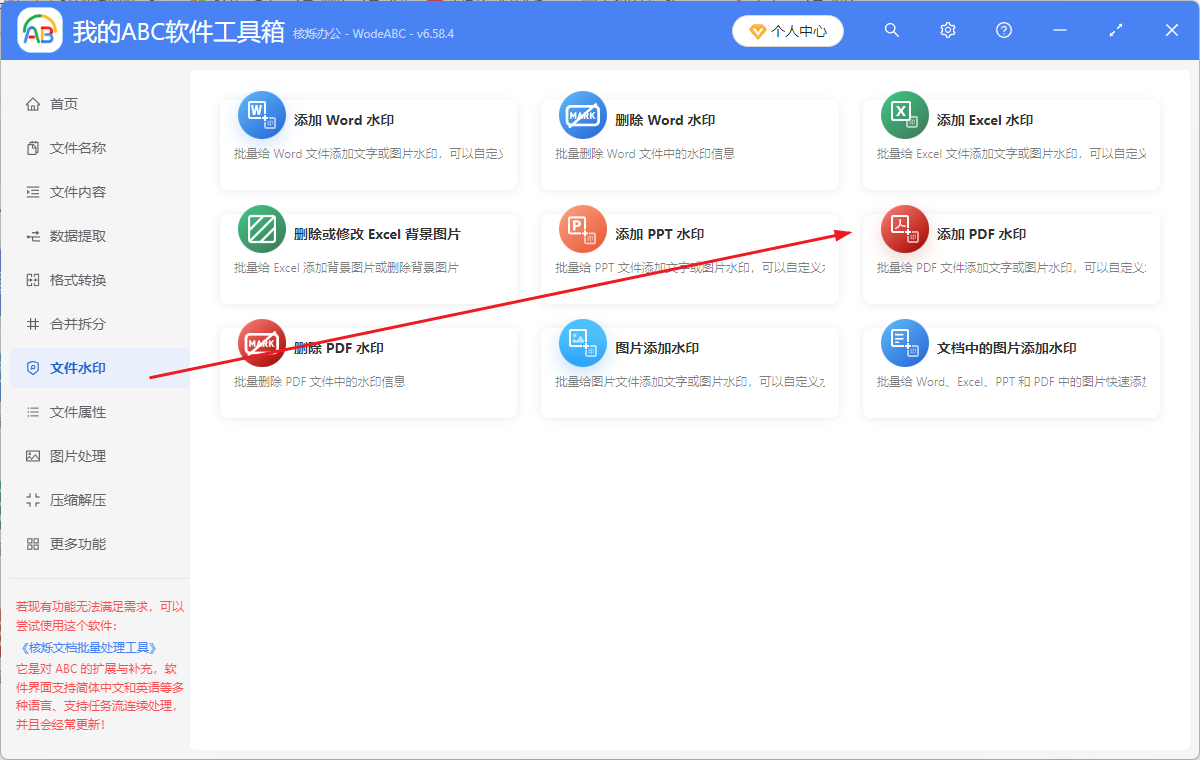
2、添加你所有需要加图片水印的pdf文件,点击下一步。
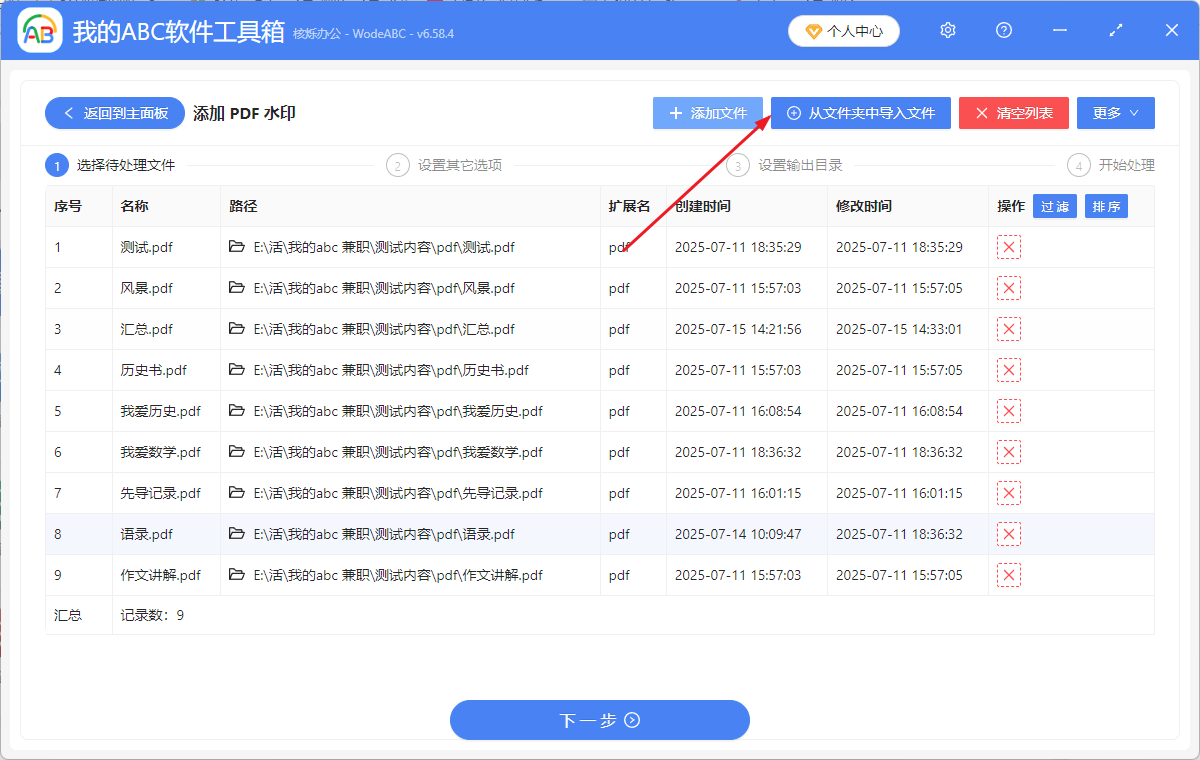
3、这一步进入选项设置页面,水印类型选择“图片”,水印位置大致方向、微调数据这些都可以根据需求自定义操作,点击放大镜操作按钮添加你的专属图片水印logo,然后可以设置“旋转角度”、“透明度”,在右侧“简单预览”中可以检查看一下大致内容。
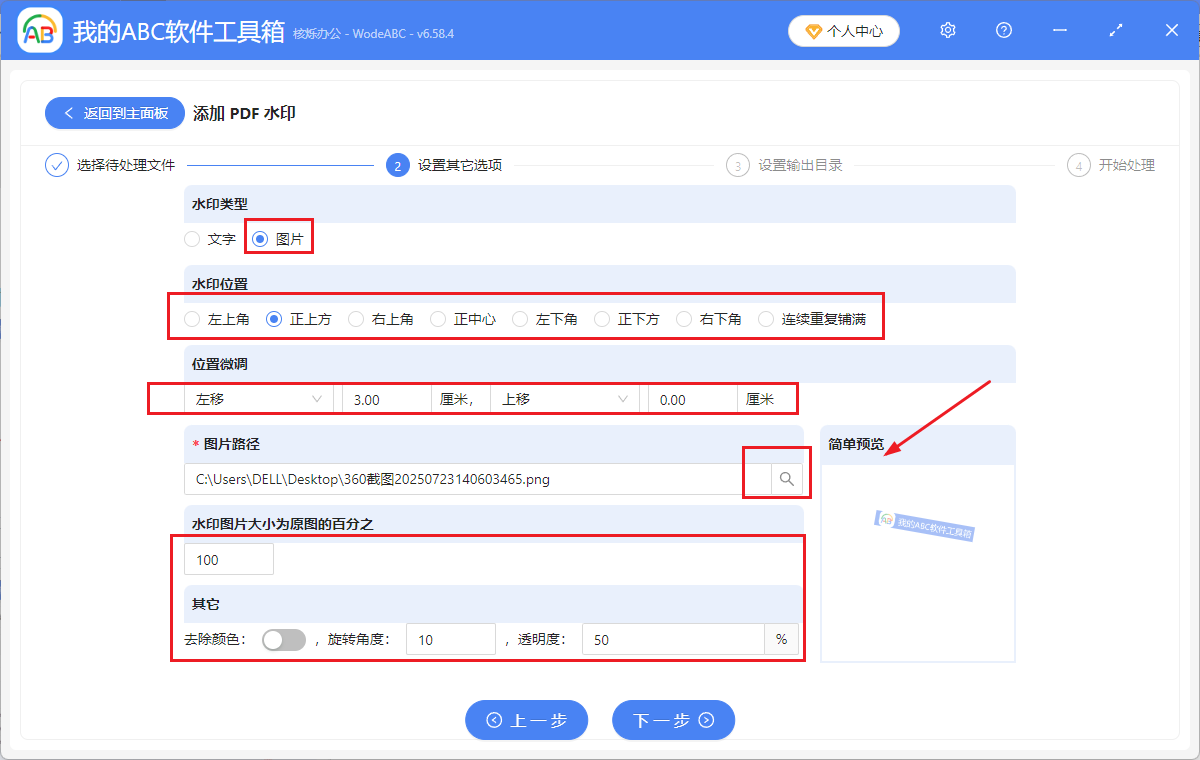
4、都设置好之后,下一步,非常之快,你的这些pdf文件都被添加上图片水印啦!